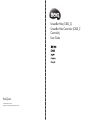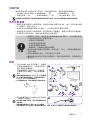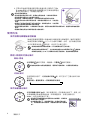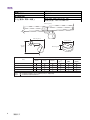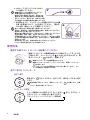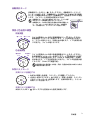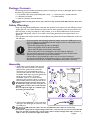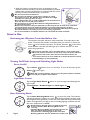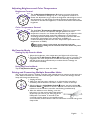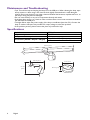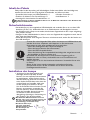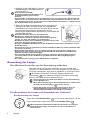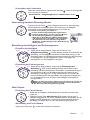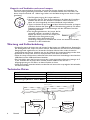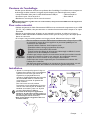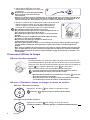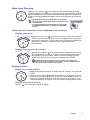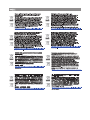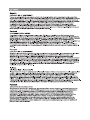BenQ CR20-C ScreenBar Halo LED Monitor Light Mode d'emploi
- Taper
- Mode d'emploi

ScreenBar Halo (CR20_C)
ScreenBar Halo Controller (CR20_C
Controller)
BenQ.com
© 2021 BenQ Corporation.
All rights reserved. Rights of modification reserved.
P/N: 4J.W4301.001
4J.W4201.001
User Guide

1
繁體中文
包裝內容
請檢查產品包裝中是否含有下列物品。若有損壞或短缺,請即刻聯絡原購買處。
本說明書中的產品圖示可能會與您購買的產品有些許差異,請以您所購買機型的實際外觀為準。
安全注意事項
• 請使用本產品隨附的 USB 電源線,並連接至 USB 埠電源 (5V DC,1A),否則本產品將無
法正常運作,甚至引發火災。
• 請勿將任何物體放置或懸掛在本產品上,以免造成產品的零組件故障。
• 請妥善安放本產品的 USB 電源線。勿在電源線上放置重物、踐踏或以異物穿刺電源線。
• 若⻑時間不使用本產品,請將 USB 電源線從 USB 埠取下。
安裝
1. 將ScreenBar Halo 放在螢幕上,建議讓
夾具與螢幕邊框貼合,並確保夾具前
擋不會壓迫螢幕面板。
曲面螢幕需加上專用配件;若燈具無
法穩固地掛在螢幕上,請加貼薄螢幕
墊片。
• 螢幕的邊框厚度須在 0.7 公分 - 6 公分的範圍
內 ( 若使用曲面螢幕配件,則邊框厚度須在
0.7 公分 - 4.2 公分的範圍內 )。
• 您可旋轉燈本體,將光線調整至合適的角度。
2. 將USB 電源線上的 USB Type A 接頭插
入電腦的 USB 埠。
• 請勿使用 USB 延⻑線,否則可能會導致燈的
功能異常。
• 請使用輸出電壓 5V、電流 1A 以上的電源,
以確保燈具可以正常作動。使用輸出電壓 5V、電流 1.5A 以上之電源可以讓燈具光線最佳化。
• ScreenBar Halo 燈本體 ( 含USB 電源線 ):1個• 曲面螢幕配件:1 個
• 無線控制器:1 個• 薄曲面螢幕墊片:1 個• 4 號 (AAA) 電池:3 個
• 若遇到以下情況,請立即將 USB 電源線從 USB 埠取下,並向授權之維修
代理商或合格技術人員尋求支援:
- 本產品的外殼破損時
- 本產品散發異常氣味時
- 本產品燈源異常閃爍時
- 電線破損、或電線內部線材裸露時
• 請勿將本產品暴露在潮濕環境 (例如浴室、戶外),以免造成電線短路
和意外事故。
• 本產品僅適用於室內,切勿安裝在戶外使用。
• 嚴禁拆解本產品的任何部分或零組件,否則可能造成意外,並讓產品保
固失效。
注意
1
2

2繁體中文
3. 打開位於無線控制器底部的電池盒蓋並裝入隨附的三個 4
號 (AAA) 電池 ( 安裝時請務必確認電池的正負極性與電池
盒中的標示相符 ),然後蓋上電池蓋。
• 請勿混用新舊電池。
• 請勿將電池置於靠近火源、高溫或太陽直射處,以維持使用壽命。
• 請勿將電池放置於水中或潮溼之場所。
• 請勿拆解、敲擊或改裝電池,否則易導致電池短路發生危險。
• 切勿將用完的非充電式電池充電、或將電池棄置於火中,以免發生
危險。
• 當電池已耗盡或⻑時間不使用本產品時,請將電池取出,以免因電
池內的化學物質滲漏導致本產品損壞。
• 為降低廢電池對環境、人類健康的可能危害,請配合當地環保回收相關法規,透過回收管道處理廢
電池。
• 建議使用鹼性電池以確保最佳電力續航表現。
使用方法
使用前需先喚醒無線控制器
開燈 /關燈與切換光模式
開燈 /關燈
切換光模式
使用自動調光模式
3
無線控制器會在閒置 5秒鐘後進入睡眠狀態以節省電源。請將手掌置於
無線控制器的感應器 上方 2公分處即可喚醒。此時,位於無線控制器
中央的電源指示燈 會亮起,表示您可以進行操作。
• 無線控制器與燈本體在距離 1公尺的範圍內都可正常作動。
• 無線控制器在睡眠狀態下,位於無線控制器中央的電源指示燈 會熄滅。
• 請確保控制器上方 20 公分範圍內沒有任何遮蔽物,避免誤喚醒控制器。
輕觸電源 鍵即可開燈。再輕觸⼀次電源 鍵即可關燈。
若無線控制器中的電池電量過低,電源指示燈會閃爍,以提醒您更換電池。
在燈開啟的狀態下,輕觸光模式切換 鍵,即可在以下三種光模式中循
環切換:
僅亮前燈 > 僅亮背景光 > 前燈與背景光皆亮
輕觸自動調光模式 鍵,指示燈會亮起。在自動調光模式下,燈具上的
光感應器會自動偵測環境光線,即時調整亮度,並將色溫設定在
4000K;此時光模式維持不變。
• 請勿讓任何物體阻擋位於燈頭內的光感應器,以確保自
動調光模式正常運作。
• 在自動調光模式下,若您調整亮度、色溫或切換光模
式,則自動調光模式將解除,自動調光模式指示燈會熄
滅。

3
繁體中文
調整亮度與色溫
調整亮度
調整色溫
我的最愛模式
設定我的最愛模式
使用我的最愛模式
輕觸最愛模式 鍵即可進入此模式。
配對連接多盞燈
您可將⼀個無線控制器與多盞燈配對連接,即可同時操作多盞燈。若這些燈具與無線控
制器同在 1公尺範圍內,則光線會同步變動。
⼀般保養與故障診斷
• 請先將燈關閉,然後將 USB 電源線從電腦的 USB 埠取下。使用⼀塊柔軟、不掉棉絮的
布沾上少許稀釋過的中性清潔劑擦拭燈本體。切勿使用酒精或任何其它種類的化學溶
劑,例如煤油、去漬油等,否則可能會損壞燈的外殼。
• 嚴禁使用水或任何液體直接沖洗燈的本體與部件。
• 若燈無法點亮,請確認 USB 接頭是否已完全插入電腦的 USB 埠。
• 若電源供應的電壓不足 5V 時,燈光會閃爍提醒。請將燈改接至其它輸出電壓 5V 之USB
埠,即可解決此問題並正常使用。
• 若仍然無法解決問題,請停止使用並洽詢原購買處。
在燈開啟的狀態下,輕觸亮度調整 鍵。亮度調整指示燈亮起,旋
轉即可調整亮度,外圈指示燈會隨著變化。順時針旋轉旋鈕可提高亮
度,逆時針旋轉旋鈕可降低亮度。
在燈開啟的狀態下,輕觸色溫調整 鍵。色溫調整指示燈亮起,旋轉
即可調整色溫,外圈指示燈會隨著變化。順時針旋轉旋鈕可提高色溫
(最高色溫 6500K),逆時針旋轉旋鈕可降低色溫 ( 最低色溫 2700K)。
若電源供應突然中斷,重新通電時亮度和色溫設定會回復至斷電前的狀
態。
暗亮
暖冷
1. 依照需求,調整燈的亮度、色溫與光模式。
2. 持續按住最愛模式 鍵約 3 秒鐘。此時亮度調整指示燈、色溫調整指
示燈與自動調光模式指示燈會同時閃爍三次,表示已記憶成功。
1. 移除燈具電源。
2. 確認無線控制器中央的電源指示燈是亮起 ( 喚醒 ) 的狀態,且無線控
制器距離欲配對連接的燈不超過 1公尺。
3. 先按住無線控制器上的光模式切換 鍵,然後再按住最愛模式 鍵並
持續約 5秒鐘。此時無線控制器上的功能指示燈同時閃爍。
4. 在15 秒內將欲配對連接之燈的環境光感應
器(位於燈頭正下方 )遮住並把 USB 電源線
接回電源。如果配對成功,無線控制器上的
所有指示燈會熄滅,並進入睡眠狀態。

4繁體中文
規格
型號 CR20 _C
DC 電源輸入 5V, 1.3A
最大消耗功率 6.5W
尺寸 ( 寬度 x深度 x高度 )燈具本體:500 x 94.7 x 97.1 mm
無線控制器:74 x 74 x 38.4 mm
35°
500 mm (19.7 in)
35°
94.7 mm (3.7 in)
97.1 mm
(3.8 in)
74 mm (2.9 in)
38.4 mm (1.5 in)
昷䔏䉐峑⎱⅝⋽⭟䬍噆
▕K
憸ⱓ㩆㦲ờ
⠸㖀㩆㦲ờ
曢巖㝦䴫ờ
曢㹷䷁⅝ẽ䷁㜷
愴ờ
扂(Pb) 㱅(Hg) 捿 (Cd) ⅔⃠扢
(Cr+6)
⤁㺛偖勖
(PBB)
⤁㺛ṳ勖憁
(PBDE)
₀俪 1.Ąąᾩ㋮婙柬昷䔏䉐峑Ḳ䙥⇭㮻␒憶㜑嵬⇡䙥⇭㮻␒憶⟡㹽˛
₀俪2.Ąąᾩ㋮婙柬昷䔏䉐峑䂡㍹晋柬䛕˛

1
• USB 5V 1A
•
• USB
• USB
1. ScreenBar Halo
• 0.7 cm ~ 6 cm
0.7 cm ~ 4.2 cm
•
• ScreenBar Halo USB x 1• x 1
• x 1• 4(AAA) x 3
• x 1
• USB
-
-
-
- USB
•
•
•
1

2
2. USB USB
• USB
• 5V
1A
5V 1.5A
3. 4
(+) (-)
•
•
•
•
•
•
•
/
/
2
3
5
2
• 1m
•
• 20
ON 3

3
4,000K
•
•
ON
ON
6500K
2700K
1.
2. 3
3

4
1
1m
• USB
•
• USB
• 5V
•
1.
2. 1
3.
5
4. 15
USB
CR20 _C
DC 5V, 1.3A
6.5W
x x 500 x 94.7 x 97.1 mm
74 x 74 x 38.4 mm
35°
500 mm (19.7 in)
35°
94.7 mm (3.7 in)
97.1 mm
(3.8 in)
74 mm (2.9 in)
38.4 mm (1.5 in)

1English
Package Contents
The package should include the following items. If anything is missing or damaged, please contact
the place of purchase immediately.
The illustrations in this guide are for your reference only and may look different from the actual
product.
Safety Warnings
• Only use the provided USB power cord with this product and connect it to the USB port power
supply (5V DC, 1A). Otherwise this product will not work properly and may even cause a fire.
• Do not place or hang any objects on the product, so as to avoid malfunction of the product.
• Route the USB power cord so as to avoid it from being pinched by items placed upon it or
against it.
• If the product will not be used for an extended period, please remove the USB power cord from
the USB port.
Assembly
1. Extend the counter weight and rest the
clip on top of the monitor. For optimal
performance, please ensure that the
mounting arm is perpendicular to the
monitor and make sure the front bezel of
ScreenBar Halo does not press against the
panel of your monitor. To mount
ScreenBar Halo on a curved monitor,
please use the accessory brick. In case it is
still unstable please use the pad with brick.
• The thickness of the monitor frame must
be within the range of 0.7 cm-6 cm (0.7 cm-
4.2 cm if the accessory for curved monitors
is used).
• You can adjust the light to a suitable angle
by rotating the lamp body.
2. Connect the USB power cord to the lamp
and insert the USB Type A connector into
the USB port.
• Do not use a USB extension cable. The use of a USB extension cable can cause lamp
misoperation.
• Use a power supply with an output voltage of 5V and a current of 1A or more to ensure that the
lamp can operate normally. Use a power supply with an output voltage of 5V and a current of
1.5A or more to optimize the light of the lamp.
• 1 x ScreenBar Halo lamp (with USB power cord) • 1 x Accessory for curved monitors
• 1 x Wireless controller • 3 x AAA battery
• 1 x Pad for Ultraslim Curved Monitor
• If you encounter the following situations, please remove the USB power cord
from the USB port immediately, and seek support from an authorized service
agent or qualified technician:
- When the casing of this product is damaged
- When this product emits an abnormal smell
- When the LED light source flickers abnormally
- When the power cord is damaged or the wire inside is exposed
• Do not expose this product to humid environments (such as bathrooms,
outdoors) to avoid short circuits and accidents.
• This product is only suitable for indoor use, do not use it outdoors.
• It is strictly prohibited to disassemble any part or component of this product.
Otherwise it may cause an accident and invalidate the product warranty.
CAUTION
1
2

2English
3. Open the battery compartment cover at the bottom of the
wireless controller and insert the three AAA batteries provided
(please make sure that the batteries are inserted with the correct
polarity) and then install the battery cover back.
• Do not mix old and new batteries.
• Do not place the batteries under direct sunlight, at a high
temperature or near fire. Neither store the batteries in high
humidity nor submerge them in water.
• Do not disassemble, hit, or make modifications to the batteries or
they may short circuit and pose a hazard.
• Do not attempt to recharge discarded non-chargeable batteries
or expose them to fire.
• Remove the batteries if they are depleted or if the lamp will not be used for an extended
period; otherwise chemicals inside the batteries may leak and damage the product.
• To reduce adverse impact on the environment and prevent health hazards, please properly
discard the batteries according to your local recycling regulations.
• It is recommended to use alkaline batteries to extend the life of the controller.
How to Use
Activating the Wireless Controller Before Use
Turning On/Off the Lamp and Switching Light Modes
Power On/Off
Light Mode Control
Auto Dimming Mode
3
The wireless controller will enter sleep mode after 5 seconds idle to save
power. To activate the wireless controller, place your hand 2 cm above the
sensor on the wireless controller. The power indicator in the center
of the wireless controller will then light up to indicate that you can start
performing operations.
• The wireless controller can be operated within 1 meter of the lamp.
• When the wireless controller is in the sleep mode, the power indicator
located in the center of the wireless controller will turn off.
• Please ensure there is no cover within 20 cm above the wireless control
to avoid waking it up unintentionally.
Tap th e Power button to turn on the lamp. To turn off the lamp, tap the
Power button again.
When the remaining battery charge is low, the power indicator will flash
to remind you to replace the batteries.
Tap t h e Light Mode Switch button to cycle through the following three
light modes:
Front light on > Ambient light on > Both lights on
Tap t h e Auto Dimming Mode button to enter this mode. The indicator
will light up when the mode is on. In the Auto Dimming Mode, the light mode
(front light/ambient light/both) remains the same while the lamp automatically
adjusts its brightness according to the surrounding lighting condition and sets
the color temperature to 4000K.
• Avoid blocking the light sensor located on the lamp
to ensure that the Auto Dimming Mode works
correctly.
• The Auto Dimming Mode will automatically turn off
when you adjust the brightness or the color
temperature or switching light modes. The Auto
Dimming Indicator will turn off when the mode is off.

3English
Adjusting Brightness and Color Temperature
Brightness Control
Color Temperature Control
My Favorite Mode
Setting Up My Favorite Mode
Using My Favorite Mode
Tap th e My Favorite Mode button to enter this mode.
Pairing and Connecting Multiple ScreenBar Halos
You can pair and connect a wireless controller with multiple lamps to operate at the same time.
If the distance between the controller and these lights is within 1 meter, the settings of these
lamps will change simultaneously.
Tap t h e Brightness Adjustment button to activate brightness
control. The indicator will light up when the brightness control is on.
Rotate the adjustment ring to adjust the brightness and the lights around
the adjustment ring will change accordingly. Rotate the adjustment ring
clockwise to increase the brightness, or counterclockwise to decrease the
brightness.
Tap t h e Color Temperature Adjustment button to activate color
temperature control. The indicator will light up when the color
temperature control is on. Rotate the adjustment ring to adjust the color
temperature and the lights around the adjustment ring will change
accordingly. Rotate the adjustment ring clockwise to increase the color
temperature (the highest color temperature is 6500K), or
counterclockwise to decrease the color temperature (the lowest color
temperature is 2700K).
If the power supply is interrupted, the brightness and color
temperature settings will be restored to the state before the power
interruption.
BrightDark
ColdWarm
1. Adjust the brightness, color temperature and light mode of the lamp.
2. Tap and hold the My Favorite Mode button for about 3 seconds. The
brightness, the color temperature and the auto dimming mode indicator
will flash three times simultaneously to indicate that the settings are
memorized successfully.
1. Unplug the lamp.
2. Make sure that the power indicator is on (the wireless controller is
activated), and the wireless controller is within 1 meter of the lamp.
3. While holding the Light Mode Switch button, tap and hold the My
Favorite Mode button for about 5 seconds. You will see the function
indicators on the wireless controller start flashing simultaneously.
4. After the indicators start flashing, cover the
light sensor (on the reverse side of the light bar)
of the lamp you wish to pair then plug in the
USB power cord within 15 seconds. If the
controller and the lamps are successfully paired
and connected, all the indicators will turn off and the controller will go into
sleep mode.

4English
Maintenance and Troubleshooting
• First Turn off the lamp and unplug the lamp from the USB port. When cleaning the lamp, wipe
off any smears or dusts using a soft, lint-free cloth lightly moistened with a mild detergent
solvent. Do not use alcohol or any other chemical solvents like kerosene, naphtha and so on, as
the lamp's casing may become damaged.
• Do not rinse the lamp or any of its components directly with water.
• If the lamp does not turn on, check to make sure that there are no loose connections between
the USB cable and USB port.
• The light flashes when the power supply of the lamp is insufficient (less than 5V). Connect the
lamp to another USB port that provides 5V output voltage to solve this problem.
• If the problem persists, please contact the place of purchase for help.
Specifications
Model CR20 _C
DC power input 5V, 1.3A
Max. power consumption 6.5W
Dimensions (Width x Depth x Height) Lamp: 500 x 94.7 x 97.1 mm
Wireless controller: 74 x 74 x 38.4 mm
35°
500 mm (19.7 in)
35°
94.7 mm (3.7 in)
97.1 mm
(3.8 in)
74 mm (2.9 in)
38.4 mm (1.5 in)

1Deutsch
Inhalt des Pakets
Überprüfen Sie die Verpackung auf Vollständigkeit. Sollte etwas fehlen oder beschädigt sein,
wenden Sie sich bitte an die ursprüngliche Verkaufsstelle, um Hilfe zu erhalten.
Die Darstellungen in diesem Handbuch dienen nur als Referenz und können vom Aussehen des
eigentlichen Produkts abweichen.
Sicherheitshinweise
• Verwenden Sie nur das mitgelieferte USB-Netzkabel und verbinden Sie es nur mit dem USB-
Anschluss (5V DC, 1A). Andernfalls kann es zu Fehlfunktionen und Brandgefahr kommen.
• Um Schäden an der Lampe zu vermeiden, dürfen keine Gegenstände an der Lampe aufgehängt
oder platziert werden.
• Verlegen Sie das USB-Netzkabel so, dass es nicht von Gegenständen eingeklemmt wird, die auf
oder gegen das Kabel drücken.
• Wenn die Lampe über einen längeren Zeitraum nicht benutzt wird, ziehen Sie den Stecker aus
dem USB-Anschluss.
Installation der Lampe
1. Verlängern Sie das Gegengewicht und
befestigen Sie den Clip oben auf dem
Monitor. Um eine optimale Funktionsweise
zu gewährleisten, stellen Sie bitte sicher,
dass die Halterung senkrecht zum Monitor
steht. Stellen Sie außerdem sicher, dass der
vordere Rand von ScreenBar Halo nicht
auf das Display Ihres Monitors drückt.
Um die ScreenBar Halo auf einem Curved
Monitor zu montieren, verwenden Sie
bitte das Zubehör Teil des Klemmfußes.
Sollte die ScreenBar dennoch lose sein,
verwenden Sie bitte die zusätzlich
dazugehörige Unterlage in Verbindung mit
dem Zubehör Teil des Klemmfußes.
• Die Dicke des Monitorrahmens muss im
Bereich von 0,7 cm-6 cm liegen (0,7 cm-4,2
cm, wenn das Zubehör für Monitore mit
Curved-Design verwendet wird).
• ScreenBar Halo-Lampe (mit USB-Netzkabel) x 1 • Wireless Controller x 1
• Zubehör für Monitore mit Curved-Design x 1 • AAA-Batterie x 3
• Unterlage für ultraschmalen Curved Monitor x 1
• Trennen Sie in den folgenden Fällen sofort die Lampe vom USB-Anschluss und
wenden Sie sich zur Inspektion oder Reparatur an ein autorisiertes
Servicezentrum oder einen qualifizierten Servicetechniker:
- Wenn das Außengehäuse der Lampe beschädigt ist
- Wenn die Lampe seltsame Gerüche emittiert
- Wenn die LED-Lichtquelle flackert
- Wenn die Isolierung des Lampenkabels beschädigt oder ausgefranst ist und
die Metallfäden im Inneren sichtbar sind
• Verwenden Sie die Lampe nicht in einer feuchten Umgebung (z.B. im
Badezimmer oder im Freien). Andernfalls kann es zu Kurzschlüssen und
Unfällen kommen.
• Diese Lampe ist nur für den Innenbereich bestimmt. Verwenden Sie sie nicht
im Freien.
• Bauen Sie die Lampe niemals auseinander und entfernen Sie keine
Komponenten aus ihr, da dies zu Unfällen und zu einem Verlust der
Produktgarantie führen kann.
Achtung
• Sie können die Lampe
auf einen passenden
Winkel einstellen, indem
Sie den Körper der
Lampe drehen.
1

2Deutsch
2. Schließen Sie den USB-Stecker Typ A des
USB-Netzkabels an den USB-Anschluss
des Computers an.
• Verwenden Sie kein USB-
Verlängerungskabel. Andernfalls kann es
zu Funktionsstörungen der Lampe
kommen.
• Verwenden Sie ein Netzteil mit einer Ausgangsspannung von 5V und einem Stromstärke von
1A oder mehr, um sicherzustellen, dass die Lampe normal funktioniert. Der Strom, der mit
einer Spannung zumindest von 5V und mit einer Stromstärke zumindest von 1.5A ist, könntet
den Lichtstrahl der Lampe optimieren.
3. Öffnen Sie die Batteriefachabdeckung an der Unterseite des
Wireless-Controllers und legen Sie die drei mitgelieferten
AAA-Batterien ein, achten Sie beim Einsetzen darauf, dass die
positive und negative Polarität der Batterien mit den
Markierungen im Batteriefach übereinstimmt, und schließen Sie
den Batteriefachdeckel.
• Verwenden Sie keine alten mit neuen Batterien.
• Die Batterien dürfen keinem Feuer, keinen hohen
Temperaturen und keinem direkten Sonnenlicht ausgesetzt
werden, um deren Lebensdauer zu gewährleisten.
• Die Batterien dürfen nicht ins Wasser eingetaucht werden oder
in feuchter Umgebung gelagert werden.
• Zerlegen, beschädigen und deformieren Sie die Batterien nicht, andern falls können sie eine
Gefahr darstellen.
• Versuchen Sie nicht, die gebrauchten und nicht aufladbaren Batterien wieder aufzuladen oder
sie ins Feuer zu werfen.
• Entfernen Sie die Batterien, wenn sie verbraucht sind oder wenn die Lampe über einen
längeren Zeitraum nicht benutzt wird. Andernfalls können Chemikalien in den Batterien
auslaufen und das Produkt beschädigen.
• Um nachteilige Auswirkungen auf die Umwelt zu reduzieren und Gesundheitsrisiken zu
vermeiden, bitten wir Sie, die Batterien gemäß den örtlichen Recycling-Regelungen zu
entsorgen.
• Für eine optimale Leistung werden Alkalibatterien empfohlen.
Anwendung der Lampe
Den Wireless-Controller vor der Verwendung aufwecken
Ein-/Ausschalten der Lampe und Umschalten der Lichtmodi
Ein-/Ausschalter der Lampe
2
3
Wenn der Wireless-Controller 5 Sekunden lang nicht benutzt wird,
wechselt er in den Schlafmodus, um Strom zu sparen. Um den Wireless-
Controller aufzuwecken, legen Sie Ihre Handfläche 2 cm über den Sensor
des Wireless-Controllers. Zu diesem Zeitpunkt leuchtet die
Stromanzeige in der Mitte des Wireless-Controllers auf und zeigt
damit an, dass Sie Funktionen ausführen können.
• Die Lampe könnte innerhalb eines Meters von der Fernbedienung
normal funktionieren.
• Wenn die Fernbedienung im Bereitschaftsbetrieb ist, schaltet die in
der Mitte der Fernbedienung -Leuchte sich aus.
• Achten Sie darauf, dass sich im Bereich von 20 cm über der
drahtlosen Bedienung keine Abdeckung befindet, um ein
unbeabsichtigtes Einschalten des Geräts zu vermeiden.
Tippen Sie auf die Ein/Aus-Taste , um die Lampe einzuschalten. Um die
Lampe auszuschalten, tippen Sie erneut auf die Ein/Aus-Taste .
Wenn der Batterieladezustand im Wireless-Controller zu niedrig ist,
blinkt die Stromanzeige, um Sie daran zu erinnern, die Batterien
auszutauschen.

3Deutsch
Umschalten des Lichtmodus
Anwendung des Auto-Dimming-Modus
Einstellung der Helligkeit und Farbtemperatur
Einstellen der Helligkeit
Einstellung der Farbtemperatur
Mein Favorit
Einstellung des Favorit Modus
Anwendung des Favorit Modus
Tippen Sie auf die Taste , um den Favorit Modus zu aktivieren.
Wenn die Lampe leuchtet, tippen Sie auf die Taste , um durch die folgenden
drei Lichtmodi zu wechseln:
Vorderlicht an > Umgebungslicht an > Beide Lichter an on
Tippen Sie auf die Taste . Die Anzeige leuchtet auf. Im Auto-Dimming-
Modus bleibt der Licht-Modus gleich. Die Lampe passt die Helligkeit
automatisch an die Umgebungsbeleuchtung an und stellt die
Farbtemperatureinstellung auf 4000K ein.
• Lassen Sie keine Gegenstände den angebrachten
Lichtsensor blockieren, um den normalen Betrieb
des Auto-Dimming-Modus zu gewährleisten.
• Wenn Sie im Auto-Dimming-Modus die Helligkeit
oder Farbtemperatur einstellen, oder Umschalten
der Lichtmodi, wird der Auto-Dimming-Modus
deaktiviert, und die Anzeige für den Auto-Dimming-
Modus geht aus.
Tippen Sie bei eingeschalteter Lampe auf die Taste für die
Helligkeitseinstellung und die Anzeige leuchtet auf. Drehen Sie den
Einstellring, um die Helligkeit einzustellen, und die Beleuchtung um den
Einstellring ändert sich ebenfalls entsprechend. Drehen Sie den Einstellring
im Uhrzeigersinn, um die Helligkeit zu erhöhen, oder gegen den
Uhrzeigersinn, um die Helligkeit zu verringern.
Tippen Sie bei eingeschalteter Lampe auf die Farbtemperatur-
Einstellung Taste, und die Anzeige leuchtet auf. Drehen Sie den
Einstellring, um die Farbtemperatur einzustellen, und die Beleuchtung um
den Einstellring ändert sich ebenfalls entsprechend. Drehen Sie den
Einstellring im Uhrzeigersinn, um die Farbtemperatur zu erhöhen (die
höchste Farbtemperatur beträgt 6500K), oder gegen den Uhrzeigersinn,
um die Farbtemperatur zu verringern (die niedrigste Farbtemperatur
beträgt 2700K).
Wenn die Stromversorgung plötzlich unterbrochen wird, werden die
Helligkeits- und Farbtemperatureinstellungen auf den Zustand vor
der Stromunterbrechung wiederhergestellt.
HellDunkel
KaltWarm
1. Stellen Sie die Helligkeit, die Farbtemperatur und den Lichtmodus der
Lampe ein.
2. Tippen Sie auf die Taste Mein Favorit und halten Sie sie etwa 3
Sekunden lang gedrückt. Zu diesem Zeitpunkt blinken die Anzeigen für die
Helligkeit, die Farbtemperatur und den Auto-Dimming-Modus dreimal
gleichzeitig und zeigen damit an, dass die Speicherung erfolgreich ist.

4Deutsch
Koppeln und Verbinden mehrerer Lampen
Sie können einen drahtlosen Controller mit mehreren Lampen koppeln und verbinden, um
mehrere Lampen gleichzeitig zu betreiben. Wenn der Abstand zwischen dem Controller und
diesen Lampen innerhalb von 1 Meter liegt, ändern sich die Beleuchtungsmuster dieser Lampen
gleichzeitig.
Wartung und Fehlerbehebung
• Schalten Sie zuerst die Lampe aus und trennen Sie die Lampe vom USB-Anschluss. Reinigen Sie
das Außengehäuse der Lampe mit einem weichen, Mikrofasertuch, das leicht mit einem milden
Reinigungsmittel angefeuchtet ist. Verwenden Sie keinen Alkohol oder andere chemische
Lösungsmittel wie Kerosin, Naphtha usw., da das Gehäuse der Lampe beschädigt werden kann.
• Spülen Sie die Lampe oder eine ihrer Komponenten nicht direkt mit Wasser.
• Wenn die Lampe nicht leuchtet, stellen Sie sicher, dass keine losen Verbindungen zwischen dem
USB-Kabel und den USB-Anschlüssen bestehen.
• Das Licht blinkt, wenn die Stromversorgung der Lampe eine niedrige Spannung (weniger als 5
V) hat. Schließen Sie die Lampe bitte an einen anderen USB-Port an, der eine
Ausgangsspannung von 5V liefert, um dieses Problem zu lösen.
• Wenn das Problem weiterhin besteht, wenden Sie sich bitte an die ursprüngliche Verkaufsstelle,
um Hilfe zu erhalten.
Technische Daten
1. Die Energieversorgung der Lampe entfernen.
2. Vergewissern Sie sich, dass die Stromanzeige in der Mitte des Controllers
leuchtet und dass sich der Wireless-Controller in einem Umkreis von 1
Meter um die zu koppelnde und anzuschließende Lampe befindet.
3. Tippen und halten Sie die Taste auf dem Wireless-Controller und tippen
und halten Sie dann die Taste etwa 5 Sekunden lang gedrückt. Zu diesem
Zeitpunkt beginnen die Funktionsanzeigen auf dem Wireless-Controller
gleichzeitig zu blinken.
4. Der Umgebungslichtsensor der Lampe, die Sie
verbinden möchten, innerhalb 15 Sekunden
decken (der Sensor ist unter der Lampe) und
USB-Kabel an der Energieversorgung
anschließen. Wenn die Kopplung und
Verbindung erfolgreich ist, erlöschen die Lichter am Wireless-Controller,
wechselt er in den Schlafmodus.
Modell CR20 _C
DC Stromanschluss 5V, 1.3A
Max. Leistungsaufnahme 6.5W
Abmessungen (Breite x Tiefe x Höhe) Die Lampe: 500 x 94.7 x 97.1 mm
Die Wireless-Controller: 74 x 74 x 38.4 mm
35°
500 mm (19.7 in)
35°
94.7 mm (3.7 in)
97.1 mm
(3.8 in)
74 mm (2.9 in)
38.4 mm (1.5 in)

1Français
Contenu de l’emballage
Vérifiez que les éléments suivants sont présents dans l’emballage. Si un élément est manquant ou
endommagé veuillez contacter le magasin auprès duquel vous avez acheté votre produit.
Les illustrations de ce guide sont non contractuelles, elles peuvent être différentes de l’apparence
réel du produit.
Pour votre sécurité
• Utilisez uniquement le câble d’alimentation USB fourni et connectez-le uniquement au port USB
(5V CC, 1A). A défaut, cela peut entrainer un mauvais fonctionnement de la lampe et un risque
d'incendie.
• Afin de ne pas endommager la lampe, ne pas suspendre ou placer un objet sur la lampe s.
• Placez le câble d’alimentation USB de manière à éviter qu’il ne soit pincé par des objets placés
dessus ou contre lui.
• Si la lampe n’est pas utilisée pendant une longue période, débranchez-la du port USB.
Installation
1. Ajuster le contrepoid et poser le clip sur
le dessus du moniteur. Pour une utilisation
optimale, assurez vous que le bras de
suspension est perpendiculaire au
moniteur. Vérifiez également que l’encoche
de la ScreenBar Halo ne créée aucune
compression au niveau du panneau de
votre moniteur.
Pour les écrans incurvés, utilisez
l’accessoire conçu spécialement à ce type
d’écran. Pour encore plus de stabilité, un
bandeau en mousse à poser sur la pince
est aussi disponible en addition.
• L’accroche de la lampe est applicable à
l’épaisseur du cadre du moniteur entre 0.7
cm et 6 cm. (0.7-4.2 cm avec l’utilisation de
l’accessoire pour l’écran incurvé.)
• Vous pouvez ajuster l'angle de la barre en
tournant la barre.
• Lampe ScreenBar Halo (avec le câble d’alimentation USB) x1 • Télécommande x1
• Accessoire pour l’écran incurvé x1 • Piles AAA x3
• Bandeau en mousse pour l'écran incurvé mince x1 •
• Dans les situations suivantes, débranchez immédiatement la lampe du port USB
et contactez le centre de service agréé ou un personnel qualifié pour un
contrôle ou une réparation:
- Quand le boîtier extérieur de la lampe est cassé
- Quand des odeurs étranges proviennent de la lampe
- Quand la source de lumière LED scintille
- Quand l’isolant du câblage de la lampe est endommagé ou effiloché, et vous
pouvez voir les fils métalliques à l’intérieur
• N’utilisez pas la lampe dans un environnement humide (comme dans une salle
de bain ou à l’extérieur). Dans le cas contraire, les composants internes
risquent de se court-circuiter et de provoquer des accidents.
• Cette lampe est conçue uniquement pour une utilisation en intérieur. Ne
l’utilisez pas à l’extérieur.
• Ne démontez jamais la lampe et ne retirez aucun de ses composants, car cela
pourrait provoquer des accidents et annulerait la garantie du produit.
ATTENTION
1

2Français
2. Connectez le USB Type A du câble
d’alimentation USB fourni sur le port de
l’ordinateur.
• N’utilisez pas un câble d’extension USB.
Sinon, la lampe ne fonctionnera pas
correctement.
• Utilisez une batterie externe portable avec un voltage de 5V et un courant de sortie de 1A ou
supérieur pour que la lampe puisse fonctionne normalement. Utilisez un voltage de 5V et un
courant de sortie de 1.5A ou supérieur pour un meilleur performance de la lumière.
3. Ouvrez le couvercle du compartiment à piles situé au bas de la
télécommande et installer les trois piles AAA fournies en
veillant à respecter les polarités indiquées. Réinstallez le
couvercle du compartiment à piles sur la télécommande.
• Ne mélangez pas des piles anciennes et neuves.
• Ne placez pas les piles près du feu, à haute température ou en
plein soleil pour préserver sa durée de vie.
• Ne mettez pas les piles dans l'eau ou dans un environnement
humide.
• Ne démontez pas ni modifiez les piles Sinon elles pourraient
provoquer un court-circuit et dangers.
• Ne pas tenter de recharger des piles ou batteries non
rechargeables ou les jeter au feu.
• Enlever les piles épuisées ou dans le cas où la lampe ne sera pas utilisée pendant une longue
période. Sinon les éléments chimiques dans les piles pourront fuir et endommageront le
produit.
• Pour éviter la pollution de l’environnement et prévenir les risques sanitaires liés aux fuites de
piles, veuillez déposer vos piles et batteries usagées dans les bornes ou conteneurs identifiés.
• Afin d’optimiser la durée de vie de la télécommande, l’usage de piles de type « alcaline » est
recommandé.
Comment Utiliser la lampe
Allumer la télécommande
Allumer / Eteindre la lampe et changer le mode de lumière
Allumer / Eteindre la lampe
Changer le mode de lumière
2
3
La télécommande va se mettre en veille si la plupart de ses fonctions ont
été arrêtées pendant 5 secondes dans le but de diminuer sa consommation
électrique. Pour allumer la télécommande, placez la main 2cm au-dessus le
capteur pour l’allumer. Quand le voyant au centre de la
télécommande s’allume, vous pouvez effectuer des opérations.
• La lampe fonctionnera normalement quand la distance entre la
télécommande et la lampe est moins de 1 mètre.
• Quand la télécommande est en mode veille, le voyant au centre
de la télécommande va s’éteindre.
• Assurez-vous que rien ne dérange la télécommande à moins de 20
cm au-dessus pour éviter de l'activer accidentellement.
Appuyez sur le buton pour allumer et éteindre la lampe.
Le bouton clignote lorsque la batterie devient faible.
Appuyez sur le bouton pour changer le mode de lumière.
Lumière frontale > Lumière arrière > Lumière frontale+arrière

3Français
Mode Auto Dimming
L’intensité de la lumière et la température de couleurs
Réglage luminosité
Réglage température de couleurs
Réglage préféré
Réglez votre mode préféré
Utilisez votre mode préféré
Appuyer de nouveau pour activer le réglage
Appuyer sur le bouton pour activer le mode auto-dimming, le voyant
lumineux indique son activation. Le mode d’éclairage reste identique. La lampe
détecte rapidement la luminosité environnante et l’équilibre en émettant un
niveau d’éclairage parfaitement adapté, avec une température de couleur de
4000k.
• Ne bloquez pas le capteur de lumière sur le capteur.
Sinon, le mode d’atténuation auto ne fonctionnera pas
correctement.
• Le mode auto-dimming se désactivera si vous règlez
l’intensité/la température ou changer le mode de la
lumière.
Appuyer sur le bouton et le voyant lumineux indique son activation.
Tourner le cercle extérieur dans le sens des aiguilles d’une montre pour
augmenter la luminosité ; tourner dans le sens inverse des aiguilles pour
diminuer la luminosité. Le voyant lumineux augmente/diminue
simultanément.
Appuyer sur le bouton et le voyant extérieur indique le statut actuel
de la température de couleur. Tourner le cercle extérieur dans le sens
des aiguilles d’une montre pour obtenir une lumière blanche (jusqu’à
6500k), Sens inverse pour une lumière chaude (jusqu’à 2700k).
Si l'alimentation électrique est interrompue, les réglages de
luminosité et de température de couleur seront enregistrés dans
l'état où ils étaient avant l'interruption.
ForteFaible
FroideChaude
1. Réglez l’intensité de la lumière, la température de couleurs, et le mode de
lumière.
2. Appuyer sur le bouton pendant 3 secondes pour enregistrer le statut
actuel de luminosité, de couleur de température et de mode lumineux. Les
voyants de l’intensité de la lumière, de la température de couleurs, et du
mode auto-dimming va clignoter trois fois lorsque l’enregistrement est fini.
La page est en cours de chargement...
La page est en cours de chargement...
La page est en cours de chargement...
La page est en cours de chargement...
-
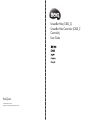 1
1
-
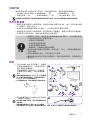 2
2
-
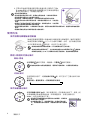 3
3
-
 4
4
-
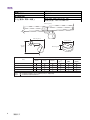 5
5
-
 6
6
-
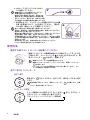 7
7
-
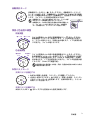 8
8
-
 9
9
-
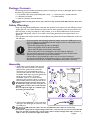 10
10
-
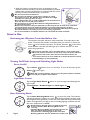 11
11
-
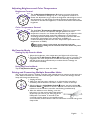 12
12
-
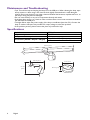 13
13
-
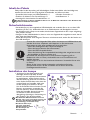 14
14
-
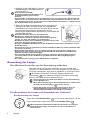 15
15
-
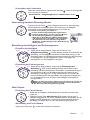 16
16
-
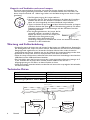 17
17
-
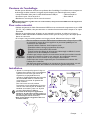 18
18
-
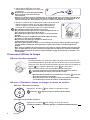 19
19
-
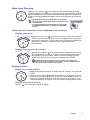 20
20
-
 21
21
-
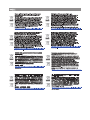 22
22
-
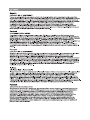 23
23
-
 24
24
BenQ CR20-C ScreenBar Halo LED Monitor Light Mode d'emploi
- Taper
- Mode d'emploi
dans d''autres langues
Documents connexes
-
BenQ CR20_C Mode d'emploi
-
BenQ CR20 C ScreenBar Halo Mode d'emploi
-
BenQ ScreenBar Halo Manuel utilisateur
-
BenQ ScreenBar Halo Manuel utilisateur
-
BenQ ScreenBar Plus Manuel utilisateur
-
BenQ ScreenBar_Black Manuel utilisateur
-
BenQ ScreenBar Manuel utilisateur
-
BenQ ScreenBar Manuel utilisateur
-
BenQ ScreenBar Lite Manuel utilisateur
-
BenQ ScreenBar Plus Manuel utilisateur